コンピュータは、フリーズする傾向があります。負担が大きい。コンピュータに十分なお金を投じれば、少なくともそれがフリーズしないようにすべきだと思うかもしれませんが、それはそれがどのように機能するかではありません。システムでリソースを大量に消費するプロセスを実行すると、最終的にフリーズします。より機能の高いハードウェアを備えたシステムは、明らかにより多くのプロセスを引き受けることができますが、それもまた、その限界をもたらすことができます。
システムがフリーズすると、実行中のOSがリソースを解放して、フリーズ状態から抜け出します。これは常に機能するとは限りません。その場合は、電源ボタンを押したままシステムを強制的にシャットダウンする必要があります。 Mac、特にMacBookでは、これが機能しない場合や、手動で強制終了してから再起動したくない場合があります。その場合は、フリーズしたMacを事前に設定して自動的に再起動できます。方法は次のとおりです。

フリーズしたMacを自動的に再起動する
フリーズしたMacを自動的に再起動するには、ターミナルコマンドを実行する必要があります。このコマンドは、フリーズしたシステムを再起動することになると他のすべてを上書きするため、実行するには管理者権限が必要になります。
ターミナルを開き、次のコマンドを実行します。管理者パスワードの入力を求められます。これを行うと、システムはフリーズしたときに自動的に再起動するように設定されます。
sudo systemsetup -setrestartfreeze on

これを無効にしたいときはいつでも、ターミナルを開いてくださいもう一度、次のコマンドを実行します。以前と同様に、実行するために管理者パスワードの入力を求められます。いったん実行すると、システムがフリーズした場合、システムは自動的に再起動しなくなります。
sudo systemsetup -setrestartfreeze off
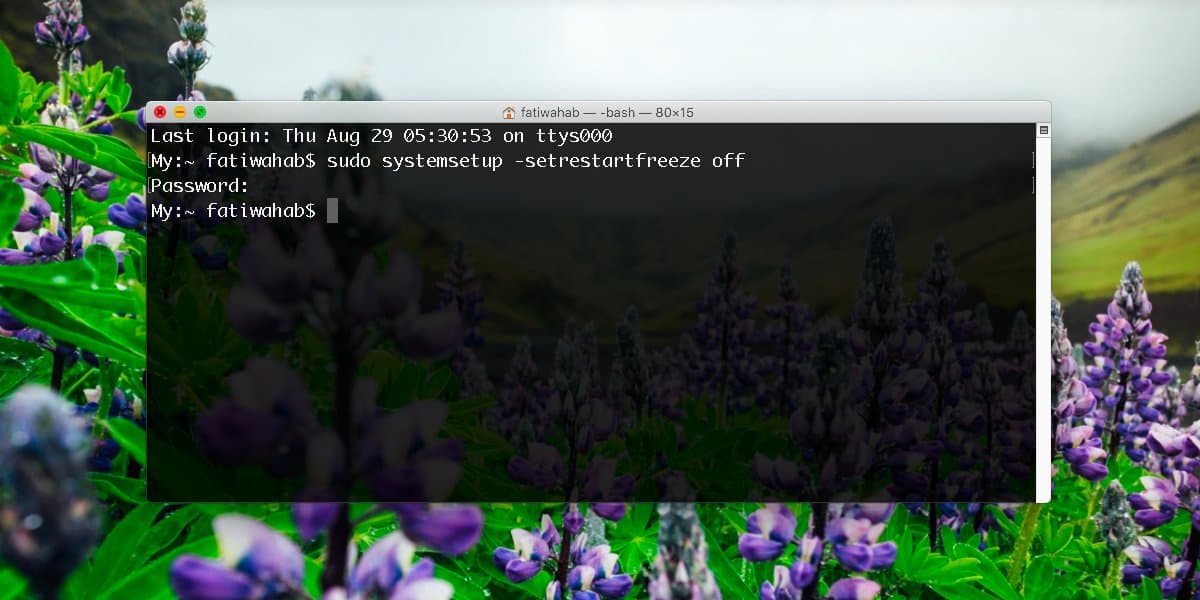
注意の言葉
強制的な再起動またはシャットダウンは自然ではありませんシステムのシャットダウン状態、およびMacも例外ではありません。上記のコマンドは基本的に再起動を強制するものであり、データが失われる可能性が非常に高くなります。システムがフリーズしたときに何かが開いていた場合、保存されていないすべてのデータが失われる可能性が高くなります。この場合、自動保存機能を備えたアプリもほとんど役に立ちません。
あなたがする傾向がある能力の低いMacを持っているなら頻繁にフリーズする、これはあなたが有効にしたいものではありません。これは、特定のタスクが実行されたときにシステムがフリーズして正常に動作する傾向があるが、リソースの少ないシステムでは、それが単に機能しなくなる可能性がある場合に便利なオプションです。













コメント